設定を失うことなくRobloxをリセットする方法
たまに、アプリをリセットする必要があるRobloxのエラーに遭遇することがあります。不思議に思うかもしれませんが、設定は失われますか?この記事では、設定をリセットせずにRoblox(reset Roblox)をリセットする方法を見ていきます。

Robloxをリセットする方法
たとえば、アプリが破損している場合や設定が破損している場合など、Robloxをリセットしたい場合がいくつかあります。設定をリセットせずにRobloxをリセットするには、次のことを行う必要があります。
- Robloxレジストリエントリをクリアする
- Robloxアプリデータをリセットする
- Robloxキャッシュをクリアする
それらについて詳しく話しましょう。
1]Robloxレジストリエントリをクリアする
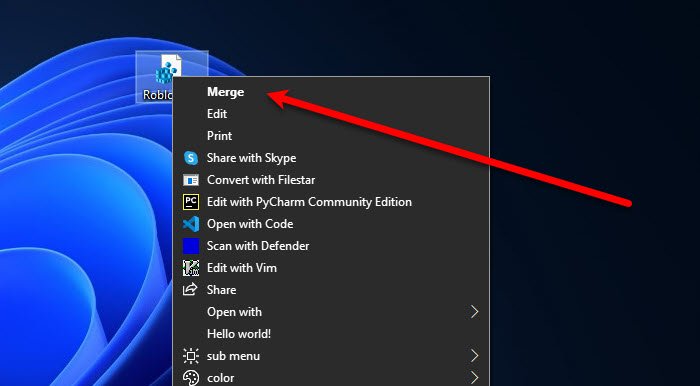
Robloxをリセットするために最初に行う必要があるのは、レジストリ(Registry)エントリをクリアすることです。同じことを行うには、自動(Automatic)と手動(Manual)の2つの方法があり、両方について説明します。
Robloxレジストリエントリを自動的にクリア (To clear Roblox Registry entries automatically, )するには、指定された手順に従います。
- スタートメニューからメモ 帳 を開きます。(Notepad )
- 次の行を貼り付けて、デスクトップに拡張子「 .reg 」を付けて保存します。(.reg)
Windows Registry Editor Version 5.00 [-HKEY_CURRENT_USER\SOFTWARE\ROBLOX Corporation]
- 次に、保存した「.reg」ファイルを右クリックして、[ マージ]を選択します。(Merge.)
警告メッセージが表示 される場合があります。[ OK ]をクリックすると、準備が整います。
Robloxレジストリを自動的にクリア するには、(To clear Roblox Registry automatically, )スタートメニュー(Start Menu) からレジストリエディタ(Registry Editor)を開き、次の場所に移動する必要があります。
Computer\HKEY_CURRENT_USER\SOFTWARE\Roblox Corporation
キーを右クリックして、[ 削除]を選択します。(Delete.)
注(Note):「Roblox」キーは削除しないでください。
2]Robloxアプリデータをリセットする
これは設定をリセットしませんが、直面しているエラーを修正するためのアプリデータをリセットします。与えられた手順に従って同じことを行うことができます。
- Win + R.で実行を開きます 。
- % LocalAppdata %LocalAppdata%\RobloxOK ]をクリックします。
- そこで、Download、ClientSettings、(Download, ClientSettings, )およびLocalStorageフォルダーを削除する必要があり ます。
3]Robloxキャッシュをクリアする
最後になりましたが、Robloxキャッシュ(Roblox Cache)もクリアする必要があります。そのためには、指定された手順に従うことができます。
- Win + R.実行(Run )を開き ます。
- %Temp%\Robloxと入力 し、[OK]をクリックします。
- (Select)Ctrl + Aですべてのファイルを選択し、 それらを削除します。
今、あなたは行ってもいいです。
Robloxアプリケーションを開くと、うまくいけば、ゲームを最大限に楽しむことができます。
Robloxパスワードをリセットする方法は?
Robloxパスワード(Roblox Password)を忘れた場合は、パスワードをリセットして新しいパスワードを選択する必要があります。
そのためには、ログインページで[Forget your username/password 電子メール(Email)または電話(Phone)番号を選択し、リンクがリセットされるのを待ちます。リセットリンクをクリック(Click)して、新しいパスワード(できれば覚えやすいもの)を追加します。
Robloxを再インストールする方法は?
Robloxを再インストールするには、 Settings > Apps > Roblox > Uninstall. アプリを削除した後、 microsoft.com(microsoft.com)からダウンロードして戻すことができます。
Robloxで定期的にエラーに直面している場合は、その代替手段(its alternatives)のいくつかを試してください。
次を読む: (Read Next: )WindowsPCのRobloxエラーコード524および264を修正します。(Fix Roblox error code 524 and 264 on Windows PC.)
Related posts
WindowsのPC上Fix Roblox Error Codes 260と273
Configuring ROBLOX Loop Errorを修正する方法
Windows PCでRoblox Error Codeを修正する方法:267
Windows PCでRoblox Error Code 523を修正する方法
PCまたはXbox One One PC上のFix Roblox error code 277および901
Roblox Admin Commandsのリスト(2021)
Best Windows 11/10 PC用RobloxのようなGames
Roblox vs. MINECRAFT:SimilarとDifferentとは
Roblox errorコード106,116,110 Xbox Oneの修復方法
Robloxで26の最高のタイクーンゲーム
Xbox or PCのFix Roblox Error Code 103およびInitialization Error 4
Robloxアカウントを削除する方法
修正:Robloxが機能していないか接続していない
Windows 11/10のFix Roblox error code 524と264
Robloxエラーコード279を修正する方法
Fix Robloxの起動中にエラーが発生しました
Windows PC上のFix Roblox Error 279と529
Robloxエラー279を修正する方法
2022年にプレイするRobloxで最も人気のある10のゲーム
友達と遊ぶのに最適な33の怖いRobloxゲーム
